
Để thay đổi màu văn bản trong Photoshop, hãy làm theo các bước dưới đây.
Để thay đổi màu văn bản của bạn, hãy làm theo các bước sau.
- Nếu bạn không có lớp văn bản, hãy tạo một lớp ngay bây giờ và nếu bạn đã có lớp văn bản, hãy bỏ qua bước tiếp theo. Để tạo lớp văn bản, nhấn T để chọn công cụ văn bản, sau đó nhấp vào bất kỳ vị trí nào trong tài liệu của bạn để đặt con trỏ văn bản. Sau đó nhập văn bản của bạn. Bạn có thể nhấn Enter để tạo một dòng mới. Khi bạn đã hoàn tất, hãy cam kết văn bản bằng cách nhấp vào dấu kiểm (✔) trên thanh tùy chọn. Hoặc, nhấn Ctrl + Enter (trong Windows) hoặc ⌘ + Enter (trong macOS).
- Trong bảng điều khiển Lớp, chọn lớp văn bản của bạn bằng cách nhấp vào tên của nó. Nếu bảng điều khiển Lớp không mở, bạn có thể mở nó bằng cách nhấn F7 hoặc mở menu Window và chọn Lớp .

- Mở menu Window và chọn Nhân vật để mở bảng Nhân vật . Tại đây, bạn có thể thay đổi mọi thứ về cách các chữ cái (còn được gọi là ký tự) và các từ sẽ trông như thế nào, bao gồm phông chữ, cỡ chữ, chữ sành điệu và các cài đặt chính tả khác.
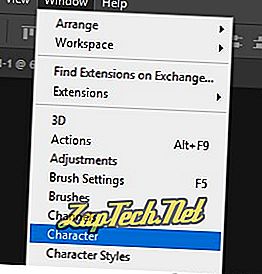
- Trong bảng Nhân vật, bấm vào hộp Màu: hiển thị màu của văn bản của bạn. Nhấp vào nó sẽ mở bộ chọn Màu.
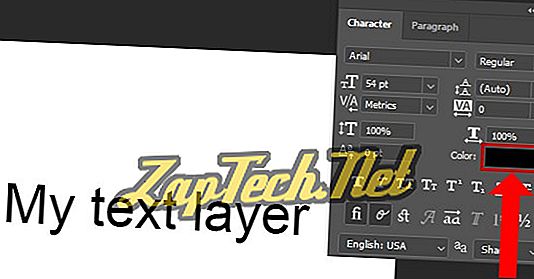
- Trong bộ chọn Màu, chọn màu bạn muốn và bấm OK .
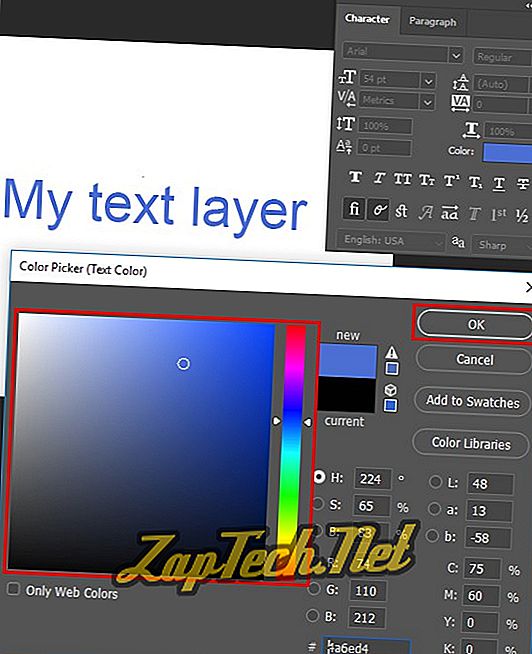
Thay đổi màu của các chữ cái cụ thể trong một lớp văn bản
Nếu bạn muốn thay đổi màu của các chữ cái riêng lẻ trong lớp văn bản của mình, hãy làm theo các bước sau.
- Trong bảng điều khiển Lớp, chọn lớp văn bản của bạn bằng cách nhấp vào tên của nó.
- Nhấn T để sử dụng công cụ văn bản.
- Khi con trỏ văn bản không nằm trên một vùng văn bản hiện có, con trỏ sẽ có một hộp chấm xung quanh nó, để cho biết rằng bạn có thể nhấp để tạo một lớp văn bản mới.

Đặt con trỏ văn bản của bạn trên văn bản bạn muốn chỉnh sửa. Hộp xung quanh con trỏ văn bản của bạn biến mất, cho biết bạn có thể nhấp vào đó để chỉnh sửa.

- Đánh dấu các chữ cái bạn muốn thay đổi. Định vị con trỏ của bạn trước chữ cái đầu tiên bạn muốn tô sáng. Nhấp và giữ và kéo con trỏ để tô sáng văn bản.

- Mở bảng Nhân vật (Menu Window, Ký tự ). Mọi thay đổi bạn thực hiện trong bảng Nhân vật sẽ chỉ ảnh hưởng đến các chữ cái được tô sáng.
- Nhấp vào hộp Màu: để mở Bộ chọn màu . Chọn một màu mới cho các chữ cái được tô sáng, sau đó bấm OK .
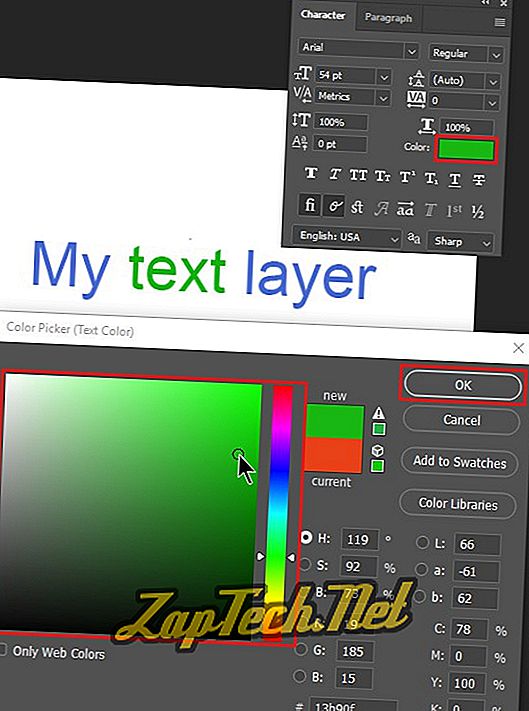
Lặp lại quy trình này để thay đổi màu của các chữ cái khác.
